

折り返し部分をデザインする方法


Lesson
6
底や折り返しまで柄を印刷するデザイン 難易度★★★★★
Lesson6-05
折り返し部分に四角形を描き塗り足しと塗り控え
正面、背面、マチ、底、折り返し、すべてに異なる柄を入れたいなら、それぞれの四角形を描いてから順にデザインを配置していきます。図のようなモノトーンで全面柄を配した紙袋のデザインの工程をお見せします。ここでは折り返し部分のデザインをします。
折り返し部分の四角形を描く
正面、背面を作った時と同じ要領で、もらったデータに最初からベースとして描かれていた点線の四角形を、利用します。
「点線サイズレイヤー」に点線で描かれた二つの四角形を選択してコピー。
「デザイン入稿レイヤー」を選んで、コピー元と同じ位置にペースト。
Mac…⌘+B
Win…Ctrl+B
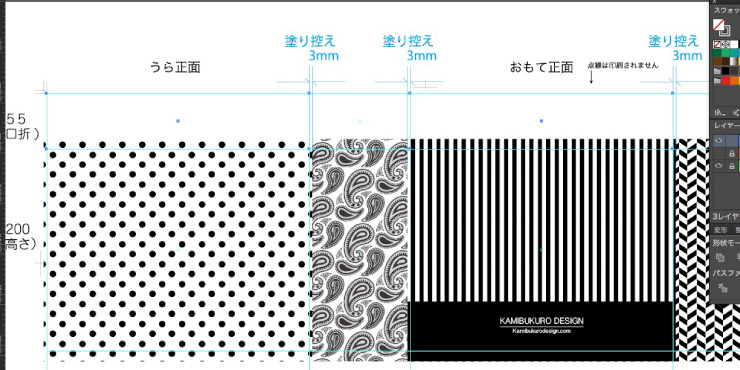
わかりやすいようにピンクに塗りました。
また、線は不要なので線の塗りを外しました。
「点線サイズレイヤー」はロックしておきましょう。
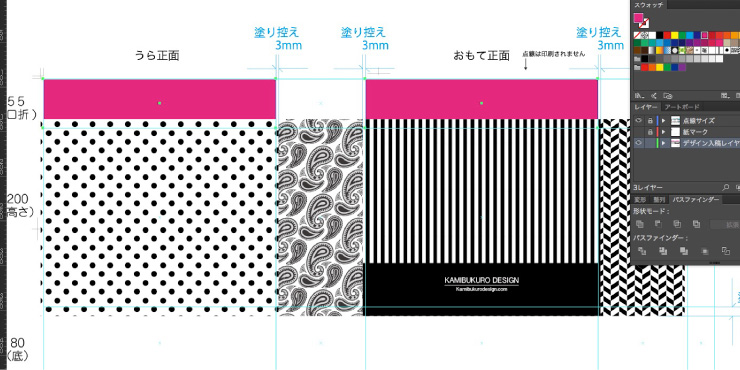
折り返し部分の四角形の塗り足し
折り返し部分は、左右と天に3ミリの塗り足しを行います。
ダイレクト選択ツールに持ち替えて、方向キーを3回押して3ミリずつ大きくします。
これは左上の部分です。
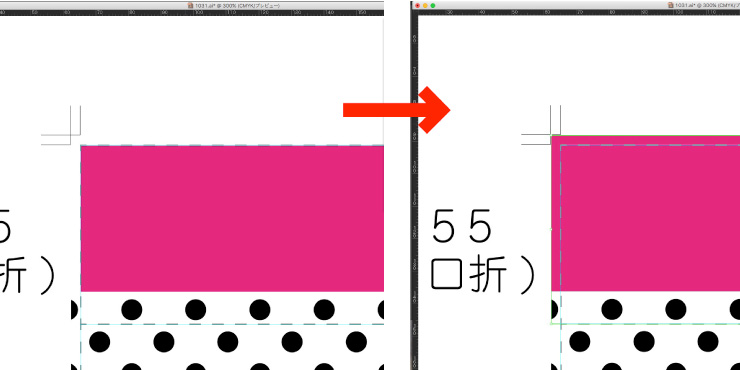
左右と天を3ミリずつ大きくしました。
下の部分は、折り線から10ミリ上に塗り控えをしなければなりませんが、ここでは正面図と背面図の下に折り返しの四角形があるので、いじらないことにしました。
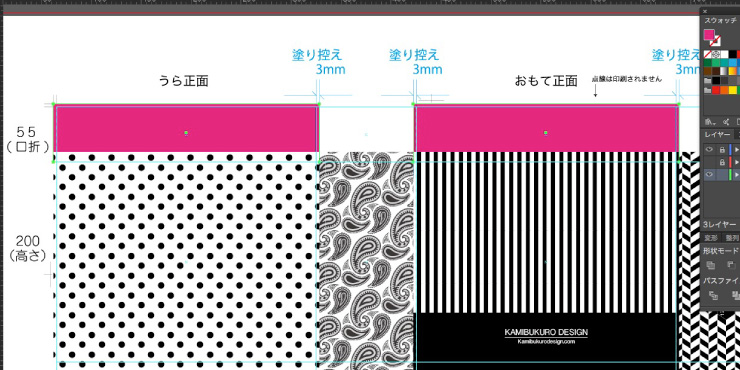
 イラストレーターでは、他のオブジェクトの下にあって表示されていないオブジェクトは、そこにデータがあっても印刷はされません。
折り返し部分が前面にきていた場合は、後ろに送る

コピー元の四角形が、このような上下関係になっていたために、たまたま正面と背面の四角形が前面になっただけなので、もし折り返しが前面にきている場合は塗り控え(折り返しの四角形の下のラインを、10ミリ上に移動させて縮小させる)が必要ですよね。
でも、四角形のサイズを変更するよりもっと簡単な方法があります。
正面図と背面図の四角形を前面に、折り返しを背面にくるようにすることです。
 もし折り返しをペーストした結果がこうなら…(折り返しが前面にきています)
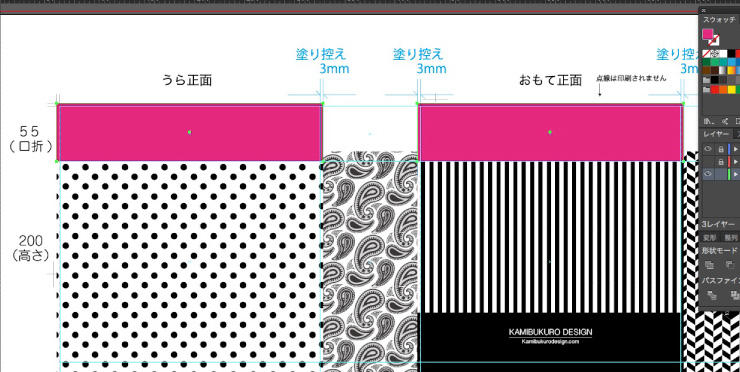
 折り返し部分を選択して、「オブジェクト」→「重ね順」→「最背面へ」を選択します。
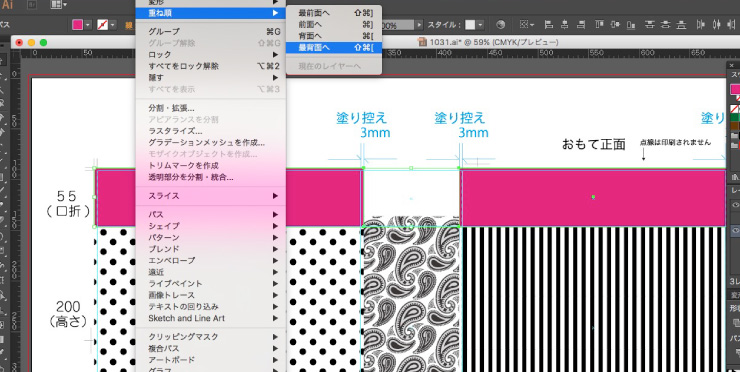
 すると折り返しの四角形が正面図、背面図の後ろ側に配置されました。


でも二色刷りになると印刷費が上がるのでモノトーンに統一します!

重ね順を変えるのはイラレでは必須テクニック
レッスン6で今さら初めて登場しましたが、データを作成しているとオブジェクトの重ね順を変更したいというシーンは必ず出てきます。Illustratorでは必須の技なので、ショートカットキーを覚えておくと便利ですよ!
前面へ送る Mac…⌘ + ] Win… Ctrl + ]
背面へ送る Mac…⌘ + [ Win…Ctrl + [
Lesson
6
底や折り返しまで柄を印刷するデザイン 難易度★★★★★
お客様インタビュー
お悩みをどのように解決されたか教えていただきました。
-
自社のキャラクターをグッズに役立てた、会話が弾む紙袋
ProGATE株式会社
情報通信業 -
デリケートな製品を安心してリサイクルできる宅配袋
株式会社アヴァンサ
アパレル -
嘉手納町の人々の想いが詰まった、環境に配慮した紙袋
株式会社WEIR
コミケ・同人 -
お客様が自信をもってプレゼントできる、洗練された紙袋
有限会社柚冬庵
小売業
フルオーダー紙袋
紙、紐、印刷が選べるオリジナリティの高い紙袋
ジャストニーズ
入れる物に合わせてこだわれる自由自在のプラン
最小ロット500枚
規格サイズ320
幅とマチが固定。ゆったり大きめサイズ
最小ロット300枚
規格サイズ280
幅とマチが固定。大きめファイルサイズ
最小ロット500枚
規格サイズ260
幅とマチが固定。A4カタログがぴったり
最小ロット500枚
規格サイズ220
幅とマチが固定。食品や雑貨におすすめ
最小ロット500枚
規格サイズ160
幅とマチが固定。かわいいミニサイズ
最小ロット500枚
A4サイズ
書類やカタログに最適!人気の高い規格サイズ
最小ロット500枚
格安ギザギザ(輪転)
大量配布・テイクアウト用に。条件次第で10円台~
原紙使い切り出来高制
規格サイズ マチ幅150
マチ幅が広いので、持ち帰り弁当や食パンに最良
最小ロット500枚
ボトルサイズ
ワインや日本酒など瓶に合う、スリムな縦長仕様
最小ロット1,000枚
宅配袋
紙、印刷、加工が選べる。ベロ付き、ベロなし、糊の有無も指定OK!
既製品紙袋(ロゴなし)
サイズを確認するだけでOK。翌営業日に出荷の短納期!
